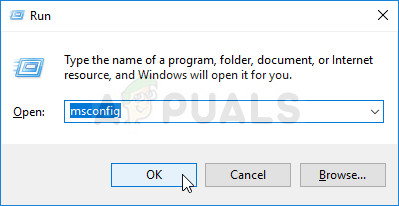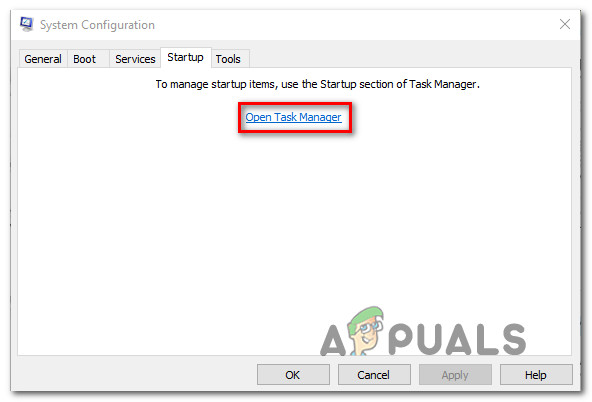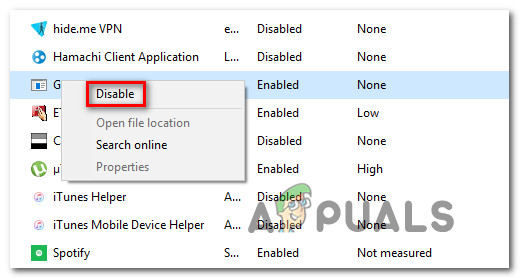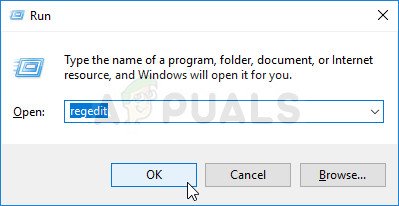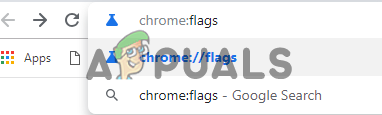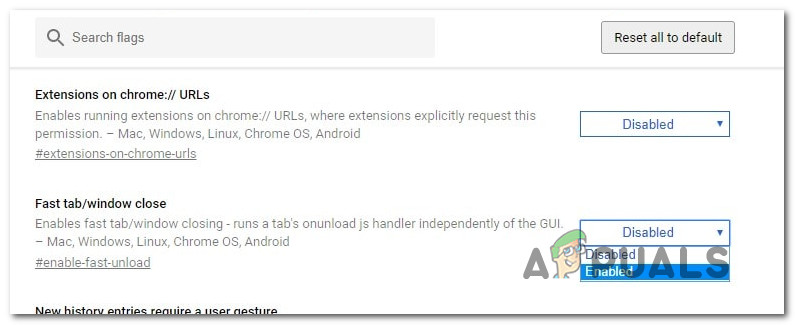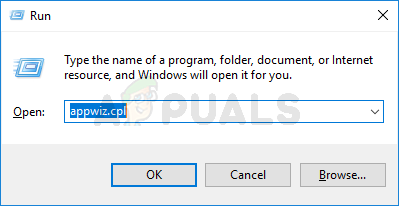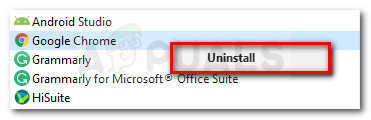কিছু উইন্ডোজ 10 ব্যবহারকারী প্রতিটি সিস্টেমের সূচনায় স্বয়ংক্রিয়ভাবে তাদের গুগল ক্রোম ব্রাউজ হয়ে যাওয়ার কারণে বিরক্ত হয়। আক্রান্ত ব্যবহারকারীরা সক্রিয়ভাবে এমন একটি উপায় সন্ধান করছেন যা প্রতিটি বুটিং ক্রমের পরে ওয়েব ব্রাউজারটি চালু হতে বাধা দেয়। প্রতিটি প্রারম্ভের সময় ক্রোমকে খোলার প্রক্রিয়াটি সোজা মনে হতে পারে তবে বেশ কয়েকটি প্রভাবিত ব্যবহারকারী জানিয়েছেন যে ব্রাউজারের সেটিংস এবং টাস্ক ম্যানেজারের মাধ্যমে স্বয়ংক্রিয় স্টার্টআপটি অক্ষম করার পরেও ক্রোমের প্রক্রিয়াটি স্বয়ংক্রিয়ভাবে চালু হচ্ছে।

গুগল ক্রোম স্বয়ংক্রিয়ভাবে খোলার
গুগল ক্রোম কীভাবে স্বয়ংক্রিয়ভাবে খোলার কারণ?
আমরা প্রতিটি ব্যবহারকারী প্রারম্ভকালে গুগল ক্রোমটি খোলার হাত থেকে রোধ করার জন্য বিভিন্ন ব্যবহারকারী প্রতিবেদন এবং মেরামত কৌশলগুলি দেখেছি যা বেশিরভাগ ক্ষতিগ্রস্থ ব্যবহারকারীরা নিযুক্ত করেছেন এবং এই বিশেষ সমস্যাটি অনুসন্ধান করেছি।
আমরা যা জড়ো করেছি তার ভিত্তিতে, গুগল ক্রোমের সাথে উইন্ডোজ 10 এ এই সমস্যাটি দেখা দেওয়ার বিভিন্ন কারণ রয়েছে:
- ক্রোমকে প্রতিটি শুরুতে চালানোর অনুমতি দেওয়া হয় - প্রতিটি স্টার্টআপে ক্রোম চলার মূল কারণটি এটি উইন্ডোজ স্টার্টআপ ম্যানেজারের দ্বারা অনুমোদিত। যদি আপনার ক্রোম বিল্ডটি যথেষ্ট পুরানো হয় তবে আপনি ব্রাউজারটির স্টার্টআপ কীটি অক্ষম করে প্রতিটি প্রারম্ভকালে খোলার থেকে রক্ষা করতে পারবেন।
- ক্রোম ট্যাবগুলি পুনরুদ্ধার করতে কনফিগার করা হয়েছে - ডিফল্টরূপে, প্রতিবার আপনি ব্রাউজার শুরু করার সাথে সাথে সমস্ত বন্ধ ট্যাব পুনরায় খোলার জন্য গুগল ক্রোম কনফিগার করা আছে। ভাগ্যক্রমে, আপনি একটি নির্দিষ্ট সেটিংস পরিবর্তন করে এই আচরণটি বেশ সহজেই পরিবর্তন করতে পারেন।
- পটভূমি অ্যাপ্লিকেশনগুলি চালনার জন্য ক্রোম কনফিগার করা হয়েছে - যদি আপনার ব্রাউজারটিকে ব্যাকগ্রাউন্ড অ্যাপ্লিকেশন চালানোর অনুমতি দেওয়া হয় তবে আপনি লক্ষ্য করতে পারেন যে কয়েকটি সিস্টেমের সূচনার সাথে সাথে কিছু ব্রাউজার সম্পর্কিত প্রক্রিয়া স্বয়ংক্রিয়ভাবে শুরু হচ্ছে। এই ক্ষেত্রে, আপনি সেটিংস মেনুটি অ্যাক্সেস করে এবং ক্রোমকে ব্যাকগ্রাউন্ড অ্যাপ্লিকেশনগুলি চালানো থেকে বাধা দিয়ে সমস্যার সমাধান করতে পারেন।
- স্টার্টআপ অনুমোদিত আইটেমগুলি ক্রোমটি খুলতে বাধ্য করছে - আপনি যদি কোনও ব্রাউজার হাইজ্যাকারের শিকার হন বা আপনি ভুল করে কিছু ছায়াময়ী পিপি (সম্ভাব্য অবাঞ্ছিত প্রোগ্রাম) ইনস্টল করেছেন, আপনার সম্ভাবনা রয়েছে এমন কিছু স্টার্টআপ অনুমোদিত আইটেম যা ক্রোমকে প্রতিটি স্টার্টআপে খুলতে বাধ্য করে cing আপনি অজানা রান কীগুলি সাফ করার জন্য রেজিস্ট্রি সম্পাদক ব্যবহার করে এটি ঠিক করতে পারেন।
- দ্রুত ট্যাব / উইন্ডোজ বন্ধ ক্রোমে সক্ষম করা হয়েছে - ক্রোমে একটি নির্দিষ্ট পরীক্ষামূলক বৈশিষ্ট্য রয়েছে যা এই বিশেষ সমস্যার কারণ হিসাবে পরিচিত। পরীক্ষামূলক বৈশিষ্ট্য উইন্ডো থেকে যদি আপনার কাছে দ্রুত / ট্যাব উইন্ডো ঘনিষ্ঠ সক্ষম করা থাকে তবে আপনি প্রতিটি সিস্টেম স্টার্টআপে ক্রোমকে খোলার থেকে আটকাতে চাইলে আপনাকে এটি অক্ষম করতে হবে।
- ক্রোম ম্যালওয়্যার দ্বারা হাইজ্যাক করা হয়েছে - আপনি যদি ম্যালওয়ারের সাথে কাজ করে থাকেন তবে আপনিও এই সমস্যাটির মুখোমুখি হতে পারেন। নির্দিষ্ট ব্রাউজার হাইজ্যাকাররা ব্যবহারকারীকে নির্দিষ্ট দূষিত ওয়েবসাইটের দিকে পরিচালিত করার প্রচেষ্টায় ক্রমকে ক্রমাগত খুলতে বাধ্য করে বলে জানা যায়।
আপনি যদি বর্তমানে এই নির্দিষ্ট সমস্যাটি সমাধান করার জন্য সংগ্রাম করছেন এবং প্রতি শুরুতে গুগল ক্রোমকে স্বয়ংক্রিয়ভাবে খোলার প্রতিরোধ করছেন, এই নিবন্ধটি আপনাকে বেশ কয়েকটি সমস্যা সমাধানের পদক্ষেপ সরবরাহ করবে।
নীচে নীচে, আপনি একই সমস্যার সাথে লড়াই করা অন্যান্য ব্যবহারকারীগণ সমস্যার সমাধান পেতে ব্যবহার করার পদ্ধতিগুলির একটি সংকলন পাবেন। সেরা ফলাফলের জন্য, দয়া করে সেগুলি যেভাবে উপস্থাপিত হয়েছে সেগুলি অনুসরণ করুন।
বিঃদ্রঃ : নীচের সমস্ত পদ্ধতি ক্রোমিয়াম এবং ক্যানারি ব্রাউজারগুলিতে প্রতিলিপি করা যেতে পারে।
পদ্ধতি 1: স্টার্টআপ ট্যাব থেকে ক্রোম অক্ষম করা হচ্ছে
আপনি যদি প্রতিটি সিস্টেম সূচনায় ক্রোমকে খোলার থেকে রোধ করার উপায়গুলি সন্ধান করতে শুরু করেন তবে এটি আপনার প্রথম স্টপ হওয়া উচিত। উইন্ডোজ নিজে থেকেই প্রক্রিয়াটি থামাতে সক্ষম নয় তা নিশ্চিত করে আপনার অনুসন্ধান শুরু করা উচিত। স্টার্টআপ ট্যাব এমন একটি মেনু যা সেই পরিস্থিতিতে বিস্ময়করভাবে কাজ করে যেখানে আপনি প্রতিটি প্রোগ্রামে আপনার সিস্টেমের সংস্থানগুলি ব্যবহার করতে বাধা দিতে চান।
স্টার্টআপ ট্যাব থেকে গুগল ক্রোম অক্ষম করার একটি দ্রুত গাইড এখানে:
- টিপুন উইন্ডোজ কী + আর খোলার জন্য a চালান সংলাপ বাক্স. তারপরে, টাইপ করুন 'মিসকনফিগ' এবং টিপুন প্রবেশ করুন খুলতে সিস্টেম কনফিগারেশন পর্দা।
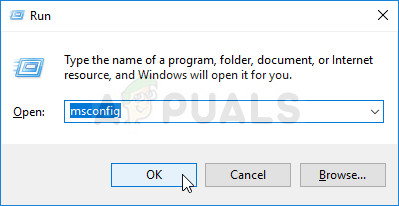
এমএসসিএনএফআইজি ইউটিলিটি চালাচ্ছে
- ভিতরে সিস্টেম কনফিগারেশন উইন্ডো, নির্বাচন করুন শুরু ট্যাব এবং ক্লিক করুন টাস্ক ম্যানেজার ওপেন করুন ।
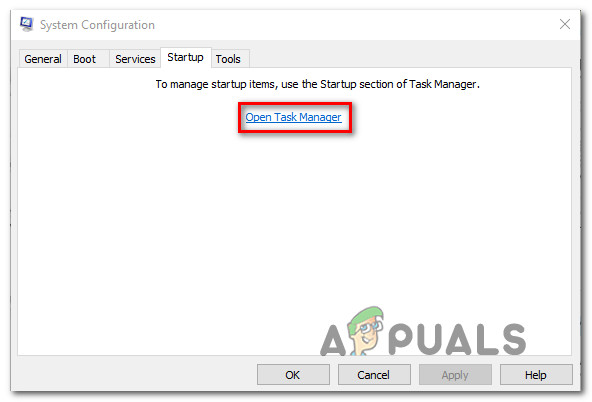
সিস্টেম কনফিগারেশনের মাধ্যমে টাস্ক ম্যানেজার খোলা হচ্ছে
- আপনি যদি সরাসরি যান না হয় শুরু ট্যাব, এটি নিজে ক্লিক করুন। তারপরে, অ্যাপ্লিকেশনের তালিকায় নিচে স্ক্রোল করুন এবং গুগল ক্রোমে ডান ক্লিক করুন। তারপরে, ক্লিক করুন অক্ষম করুন পরবর্তী সিস্টেমে প্রারম্ভকালে গুগল ক্রোম প্রক্রিয়া আরম্ভ হতে আটকাতে।
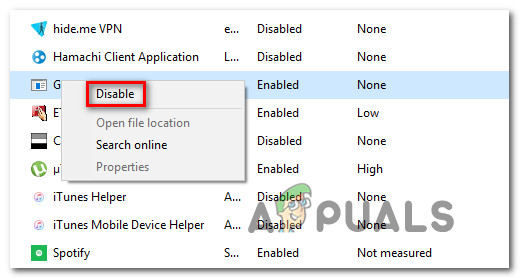
গুগল ক্রোমের প্রারম্ভিক প্রক্রিয়াটি অক্ষম করা হচ্ছে
আপনি যদি ইতিমধ্যে সফলতা ছাড়াই এই পদ্ধতিটি ব্যবহার করে দেখেছেন বা গুগল ক্রোম প্রারম্ভিক আইটেমগুলির তালিকার ভিতরে উপস্থিত না থেকে থাকে তবে নীচের পরবর্তী পদ্ধতিতে নীচে যান।
পদ্ধতি 2: আপনি যেখানে ছেড়ে গিয়েছিলেন সেখানে পিক আপ নিতে Chrome কে আটকানো
আপনি যদি ব্রাউজারটি শুরু করার সময় ক্রোম স্বয়ংক্রিয়ভাবে আপনার সর্বশেষ খোলার সমস্ত পৃষ্ঠাগুলি খোলার কারণে উদ্বিগ্ন হন তবে এর জন্য একটি দ্রুত সমাধান রয়েছে। মনে রাখবেন যে ক্রোম ডিফল্টরূপে ডিফল্টরূপে কনফিগার করা আছে এবং যখন আপনি শেষবার ব্রাউজারটি বন্ধ করেছিলেন তখন খোলা রেখে দেওয়া ট্যাবগুলি স্বয়ংক্রিয়ভাবে পুনরুদ্ধার করতে পারে।
ভাগ্যক্রমে, এই ডিফল্ট আচরণটি পরিবর্তন করা বেশ সহজ। আপনার যা করা দরকার তা এখানে:
- গুগল ক্রোম খুলুন এবং স্ক্রিনের উপরের-ডানদিকে ক্রিয়া বোতামটি ক্লিক করুন (অ্যাকশন বোতাম)।
- সদ্য প্রদর্শিত মেনু থেকে, ক্লিক করুন সেটিংস তালিকা থেকে।
- সেটিংস মেনুর ভিতরে, নীচে স্ক্রোল করুন শুরুতে ট্যাব
- আপনি সেখানে পৌঁছে গেলে, এখান থেকে টগল পরিবর্তন করুন আপনি যেখানেই চলে গেছেন সেখানে চালিয়ে যান প্রতি নতুন ট্যাবটি খুলুন পৃষ্ঠা
- কনফিগারেশনটি সংরক্ষণ করার দরকার নেই। আপনাকে কেবল গুগল ক্রোম বন্ধ করতে হবে এবং সেটিংসটি সংরক্ষণ করা হবে।

গুগল ক্রোম যেখানেই ছেড়ে গেছে সেখানে বাছাই করা থেকে বিরত হচ্ছে
যদি এই পদ্ধতিটি আপনার দৃশ্যে প্রযোজ্য না হয় তবে নীচের পরবর্তী পদ্ধতিতে যান move
পদ্ধতি 3: ব্যাকগ্রাউন্ড অ্যাপ্লিকেশনগুলি চালানো থেকে ক্রোমকে রোধ করা হচ্ছে
আপনি যদি গুগল ট্যাবগুলি স্বয়ংক্রিয়ভাবে পপ আপ করতে না দেখেন তবে আপনি জানেন যে একটি ক্রোম ব্যাকগ্রাউন্ড প্রক্রিয়া চলমান কারণ আপনি দেখতে পাচ্ছেন যে আপনার সিস্টেমের সংস্থানগুলি ব্যস্ত রাখা হয়েছে, আপনি যখন ব্রাউজারটিকে ব্যাকগ্রাউন্ড অ্যাপ্লিকেশনগুলি চালানো থেকে আটকাতে খুব সহজেই সমস্যার সমাধান করতে পারেন বন্ধ
এটি কোনও ব্রাউজার কার্যকারিতা প্রভাবিত করবে না এবং আপনি অন্য সিস্টেম ব্যবহার করতে পারেন এমন কিছু সিস্টেম সংস্থান মুক্ত করবেন। আপনার যা করা দরকার তা এখানে:
- গুগল ক্রোম খুলুন এবং স্ক্রিনের উপরের-ডান কোণায় অ্যাকশন বোতামটি (মেনু বোতাম) ক্লিক করুন।
- সদ্য প্রদর্শিত মেনু থেকে, ক্লিক করুন সেটিংস.
- সেটিংস মেনুর ভিতরে, স্ক্রিনের নীচে স্ক্রোল করুন এবং এ ক্লিক করুন উন্নত লুকানো বিকল্পগুলি দৃশ্যমান করতে মেনু।
- নীচে স্ক্রোল করুন পদ্ধতি ট্যাব এবং নিশ্চিত করুন যে টগল এর সাথে যুক্ত ছিল গুগল ক্রোম বন্ধ হয়ে গেলে পটভূমি অ্যাপ্লিকেশনগুলি চালিয়ে যান হয় চেক করা হয়নি ।
- আপনার কম্পিউটারটি পুনরায় চালু করুন এবং দেখুন যে গুগল ক্রোম এখনও স্ব-স্টার্ট করছে।

ব্যাকগ্রাউন্ড প্রক্রিয়াগুলি চালনা থেকে ক্রোমকে রোধ করা হচ্ছে
আপনি যদি এখনও একই ত্রুটি বার্তার মুখোমুখি হন তবে নীচের পরবর্তী পদ্ধতিতে যান।
পদ্ধতি 4: রেজিস্ট্রি সম্পাদকের মাধ্যমে গুগল ক্রোম খোলার থেকে রোধ করা
দেখা যাচ্ছে যে, বেশিরভাগ ক্ষেত্রে গুগল ক্রোম অন্যথায় কাজ করার নির্দেশ দেওয়ার পরেও অটোস্টার্টিংয়ে জোর দেওয়ার কারণ, এই সম্ভাবনা রয়েছে যে এটি গুগল ক্রোম অটো লঞ্চের এক বা একাধিক স্টার্টআপ অনুমোদিত আইটেমগুলির দ্বারা ঘটে।
সম্ভাবনা আপনার জি গুগল ক্রোম অটো লঞ্চ ফোল্ডারে কিছু দ্বারা প্রয়োগ করা কিছু ওয়েবসাইট রয়েছে পিপস (সম্ভাব্য অবাঞ্ছিত প্রোগ্রাম) যা নির্দিষ্ট ওয়েবসাইটে পুনর্নির্দেশের চেষ্টা করে।
যদি এই দৃশ্যটি প্রযোজ্য হয়, আপনার যা করা দরকার তা এখানে:
- টিপুন উইন্ডোজ কী + আর একটি রান ডায়ালগ বাক্স খুলতে। তারপরে, টাইপ করুন 'Regedit' এবং টিপুন প্রবেশ করুন খোলার জন্য রেজিস্ট্রি সম্পাদক । দ্বারা অনুরোধ করা হলে ইউএসি (ব্যবহারকারীর অ্যাকাউন্ট নিয়ন্ত্রণ) , ক্লিক হ্যাঁ প্রশাসনিক সুযোগসুবিধা প্রদান
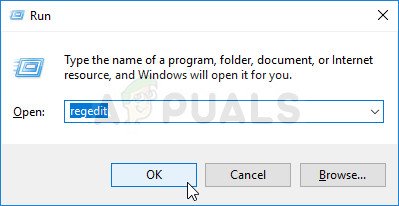
রেজিস্ট্রি সম্পাদক চালাচ্ছি
- একবার আপনি রেজিস্ট্রি এডিটরে প্রবেশ করার পরে, নীচের অবস্থানে নেভিগেট করতে বাম-হাতের ফলকটি ব্যবহার করুন:
কম্পিউটার HKEY_CURRENT_USER সফ্টওয়্যার মাইক্রোসফ্ট উইন্ডোজ কারেন্ট ভার্সন এক্সপ্লোরার স্টার্টআপঅপ্রাপ্ত রান
বিঃদ্রঃ: আপনি হয় এটি ম্যানুয়ালি করতে পারেন বা আপনি কেবল নেভিগেশন বারের ভিতরে অবস্থানটি পেস্ট করতে পারেন এবং টিপুন প্রবেশ করুন ।
- নির্বাচিত রান কীটি দিয়ে, ডান হাতের প্যানে উপরে যান এবং কোনও আইটেম যা আপনি চিনেন না তা পরীক্ষা করুন।
- ডান-ক্লিক করুন> সন্দেহজনক বলে মনে হয় এমন প্রতিটি আইটেম মুছুন এবং আপনার ইনস্টল করা কোনও প্রোগ্রামের সাথে এটি মনে হয় না।
- একবার আপনি এই রেজিস্ট্রি কীটি ব্যবহার করার পরে, বাম-হাতের প্যানেল বা নেভিগেশন বার ব্যবহার করে নিম্নলিখিত অবস্থানে নেভিগেট করুন:
কম্পিউটার HKEY_CURRENT_USER সফ্টওয়্যার মাইক্রোসফ্ট উইন্ডোজ কারেন্ট ভার্সন রান
- আপনি যখন দ্বিতীয় রান কীটিতে পৌঁছান, ডানদিকের কীতে যান এবং আপনি যে মানগুলি স্বীকার করেন না তা মুছুন।
- রেজিস্ট্রি এডিটরটি বন্ধ করুন, আপনার কম্পিউটারটি পুনরায় চালু করুন এবং দেখুন যে প্রতিটি সূচনায় গুগল ক্রোম স্বয়ংক্রিয়ভাবে খোলার বন্ধ করে দেয়।

গুগল ক্রোম স্বয়ংক্রিয়ভাবে খুলতে দেওয়া বন্ধ করছে
যদি আপনি এখনও একই সমস্যার মুখোমুখি হন তবে নীচের পরবর্তী পদ্ধতিতে যান।
পদ্ধতি 5: ক্রোমে দ্রুত ট্যাব / উইন্ডোটি অক্ষম করা
দেখা যাচ্ছে, স্বয়ংক্রিয় ক্রোম সূচনাটিও পরীক্ষামূলক বৈশিষ্ট্যযুক্ত কারণ হতে পারে দ্রুত ট্যাব / উইন্ডো বন্ধ। এই জিনিসটি কেবল Chrome এর থেকে সক্ষম বা অক্ষম করা যেতে পারে পরীক্ষামূলক বৈশিষ্ট্য তালিকা. এই মেনুটি ডিফল্টরূপে লুকানো থাকে, দুর্ঘটনাক্রমে এটিকে সক্ষম করতে পারত না যদি আপনি এর মধ্যে নিজের পথ না পান পতাকা তালিকা.
বিঃদ্রঃ: আপনি যদি সর্বশেষতম ক্রোম বিল্ড ব্যবহার করছেন তবে এই পদ্ধতিটি আর কার্যকর হবে না। ক্রোমের পরীক্ষামূলক বৈশিষ্ট্যগুলি মেনু থেকে দ্রুত ট্যাব / উইন্ডো বন্ধটি সরানো হয়েছিল।
আপনি যদি ভাবেন যে এই দৃশ্যটি প্রযোজ্য এবং দ্রুত ট্যাব / উইন্ডোজ ঘনিষ্ঠভাবে পরীক্ষামূলক বৈশিষ্ট্যগুলির ভিতরে সক্ষম করা যেতে পারে, তবে এই বিকল্পটি অক্ষম করার জন্য একটি দ্রুত গাইড এখানে রয়েছে:
- গুগল ক্রোম খুলুন, টাইপ করুন 'ক্রোম: // পতাকা' নেভিগেশন বার এবং টিপুন প্রবেশ করুন লুকানো মেনু খুলতে।
- আপনি যদি নিশ্চিতকরণ উইন্ডো দ্বারা অনুরোধ করা হয়, ক্লিক করুন হ্যাঁ পরীক্ষামূলক বৈশিষ্ট্য অ্যাক্সেস করতে।
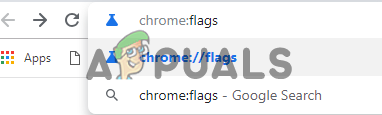
ঠিকানা বারে 'ক্রোম: পতাকা' টাইপ করা।
- পরীক্ষামূলক মেনুর ভিতরে, অনুসন্ধানের জন্য অনুসন্ধান ফাংশনটি ব্যবহার করুন “ দ্রুত ট্যাব / উইন্ডোজ বন্ধ সক্ষম করুন 'বা' # সক্ষম-দ্রুত-আনলোড ‘।
- আপনি যখন বৈশিষ্ট্যটি আবিষ্কার করেন, এর সাথে যুক্ত ড্রপ-ডাউন মেনুটি সেট করুন অক্ষম।
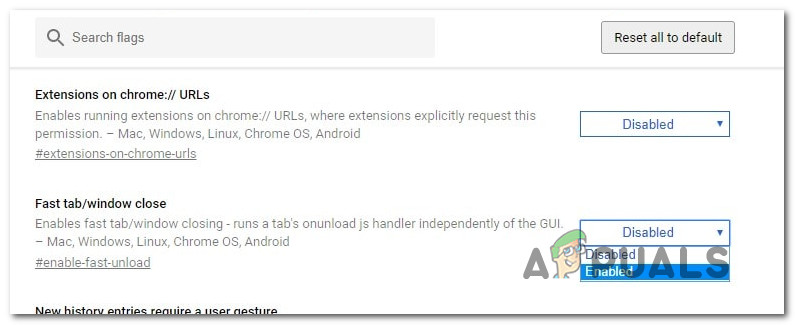
- আপনার কম্পিউটারটি পুনঃসূচনা করুন এবং দেখুন যে গুগল ক্রোম এখনও নিজেই খোলছে।
আপনার যদি এখনও একই সমস্যা থাকে তবে নীচের পরবর্তী পদ্ধতিতে যান।
পদ্ধতি 6: ক্রোমের জন্য একটি টাস্ক কিলার তৈরি করা
আপনি যদি এখনই চলে এসেছেন এবং গুগল ক্রোম প্রতিটি সিস্টেম স্টার্টআপে লঞ্চ করার জন্য এখনও যথেষ্ট জেদী হয়ে থাকে তবে আপনি নিশ্চিত করতে পারেন যে ক্রোম.এক্সকে স্বয়ংক্রিয়ভাবে মেরে ফেলেছে এমন একটি .bat ফাইল তৈরি করে ক্রোম যখনই খুলতে চাইছে তখনই তাকে মেরে ফেলা হবে এবং এর ভিতরে রেখে দিন স্টার্টআপ ফোল্ডার
এটি কীভাবে করা যায় তার জন্য এখানে একটি দ্রুত গাইড:
- টিপুন উইন্ডোজ কী + আর খোলার জন্য a চালান সংলাপ বাক্স. তারপরে, টাইপ করুন 'নোটপ্যাড' এবং টিপুন প্রবেশ করুন খুলতে নোটপ্যাড অ্যাপ্লিকেশন
- নোটপ্যাড অ্যাপের অভ্যন্তরে নিম্নলিখিত কোডের লাইনটি পেস্ট করুন:
টাস্কিল / আইএম chrome.exe / এফ
- কোডটি একবার হয়ে গেলে, এখানে যান ফাইল> হিসাবে সংরক্ষণ করুন এবং আপনি যা চান ফাইলটির নাম দিন। আপনি ছেড়ে যেতে পারেন টাইপ হিসাবে সংরক্ষণ করুন প্রতি পাঠ্য নথি , তবে এখানে গুরুত্বপূর্ণ অংশটি হ'ল আপনি যেটি থেকে এক্সটেনশানটি পরিবর্তন করেছেন তা নিশ্চিত করা .txt প্রতি .এক ।
- .Bat ফাইলটি সংরক্ষণ করতে সংরক্ষণ বোতামটি ক্লিক করুন এবং নোটপ্যাড অ্যাপ্লিকেশনটি বন্ধ করুন।
- টিপুন উইন্ডোজ কী + আর অন্য একটি খুলতে চালান সংলাপ বাক্স. এবার, টাইপ করুন “ শেল: স্টার্টআপ ”এবং টিপুন প্রবেশ করুন খুলতে স্টার্টআপ ফোল্ডার ।
- স্টার্টআপ ফোল্ডারের অভ্যন্তরে, আপনার আগে তৈরি করা .bat ফাইলটি কেবল পেস্ট করুন। এটি নিশ্চিত করবে যে আমরা পূর্বে তৈরি করা কাজটি প্রতিটি সিস্টেমের সূচনায় পরিচালিত হবে যা ক্রম প্রক্রিয়াটির মূল অ্যাপ্লিকেশনটি খোলার সুযোগ পাওয়ার আগেই শেষ করে দেয়।

একটি ক্রোম হত্যার কাজ তৈরি করা
পদ্ধতি 7: ব্রাউজার হাইজ্যাকারের সম্ভাবনা বাদ দেওয়া
কিছু ব্যবহারকারীর প্রতিবেদন অনুসারে, যদি আপনার ব্রাউজারটি কোনও ম্যালওয়্যার দ্বারা হাইজ্যাক হয় যা আপনাকে নির্দিষ্ট ওয়েবসাইটে পরিচালিত করার চেষ্টা করছে তবে এই বিশেষ সমস্যাটিও ঘটতে পারে। প্রায়শই বার, ব্রাউজার হাইজ্যাকাররা একটি অটোআরঙ্ক কী যুক্ত করবে যা সংক্রামিত ব্রাউজারকে প্রতিটি সিস্টেমের শুরুতে খুলতে বাধ্য করবে।
যদি এই চিত্রটি প্রযোজ্য হয়, আপনি আপনার বর্তমান ক্রোম ব্রাউজারটি আনইনস্টল করে, ম্যালওয়্যার স্ক্যান করে এবং Chrome এর একটি পরিষ্কার সংস্করণ পুনরায় ইনস্টল করে সমস্যার সমাধান করতে পারেন। এখানে এটি কীভাবে করবেন:
- টিপুন উইন্ডোজ কী + আর খোলার জন্য a চালান সংলাপ বাক্স. তারপরে, টাইপ করুন 'Appwiz.cpl' এবং টিপুন প্রবেশ করুন খোলার জন্য প্রোগ্রাম এবং বৈশিষ্ট্য ।
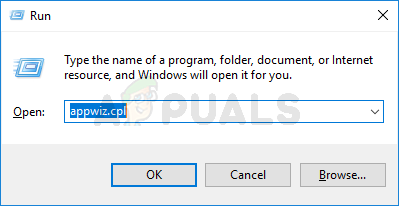
ইনস্টল করা প্রোগ্রামগুলির তালিকা খোলার জন্য appwiz.cpl টাইপ করুন এবং এন্টার টিপুন
- ভিতরে প্রোগ্রাম এবং বৈশিষ্ট্য উইন্ডো, অ্যাপ্লিকেশনগুলির তালিকা থেকে নীচে স্ক্রোল করুন এবং গুগল ক্রোম সনাক্ত করুন। আপনি এটি দেখতে পেয়ে এটিতে ডান-ক্লিক করুন এবং চয়ন করুন choose আনইনস্টল করুন।
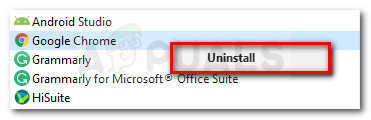
Chrome আনইনস্টল করা হচ্ছে
- একবার ক্রোম আনইনস্টল হয়ে গেলে আপনার কম্পিউটার পুনরায় চালু করুন।
- পরের সূচনাটি শেষ হয়ে গেলে, এই গাইডটি ব্যবহার করুন ( এখানে ) আপনার কম্পিউটারে সংক্রামিত কোনও ব্রাউজার হাইজ্যাকারকে স্ক্যান করতে এবং মুছে ফেলার জন্য।
- সুরক্ষা স্ক্যানটি সম্পূর্ণ হয়ে গেলে, আপনার কম্পিউটারটি আবার চালু করুন।
- পরবর্তী প্রারম্ভের সময়, এই লিঙ্কটি দেখুন ( এখানে ) ডাউনলোড এবং সর্বশেষতম ক্রোম সংস্করণ ইনস্টল করতে।

গুগল ক্রোম ডাউনলোড হচ্ছে
উপরের পদক্ষেপগুলি অনুসরণ করার পরে আপনার গুগল ক্রোমের জন্য একটি পরিষ্কার পরিবেশ অর্জন করা উচিত ছিল। সমস্যাটি যদি আগে ব্রাউজার হাইজ্যাকারের কারণে ঘটে থাকে তবে এখন সমস্যাটি সমাধান করা উচিত।
7 মিনিট পঠিত